1、启动电脑端的雷神加速器,然后登录自己的账号。
2、账号登录成功后,点击界面顶部右上角的【个人头像】图标。
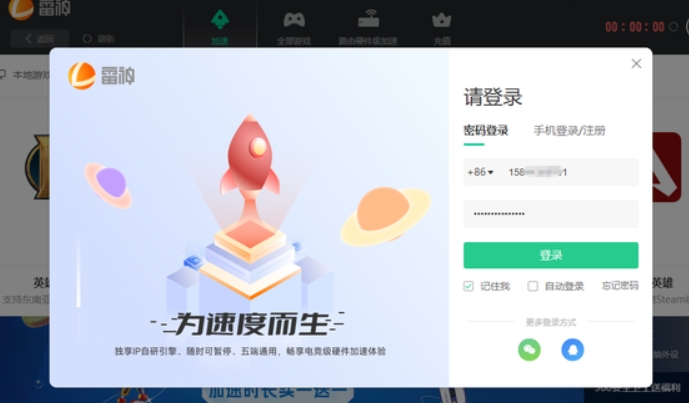
3、然后,在弹出的我的界面右侧的界面中,找到推荐头像选项,然后点击选择自己想要更换的头像图标。
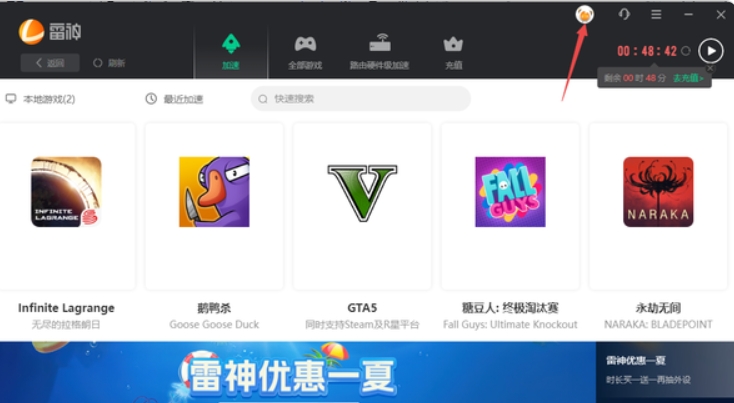
4、然后在右侧的【当前头像】位置,大家就可以看到更换的头像效果,确定要更换的头像后,点击【保存头像】按钮。
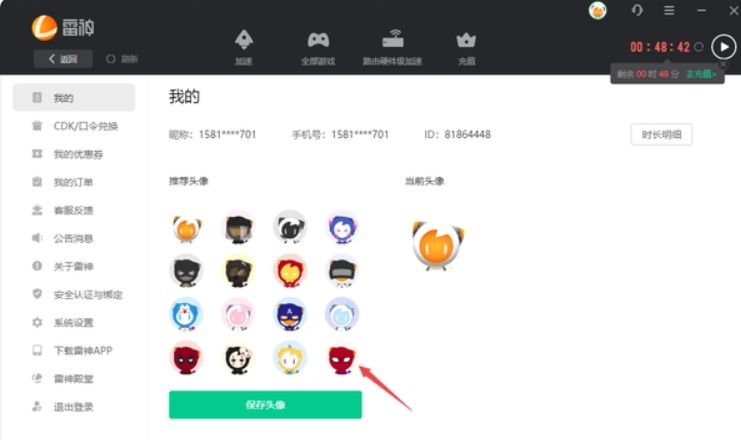
5、最后,头像更换成功后,在软件界面顶部右上角的【个人头像】位置,就可以成功的看到更换好的新头像了。
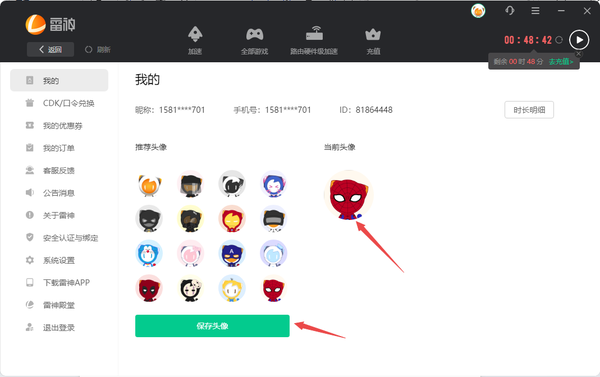
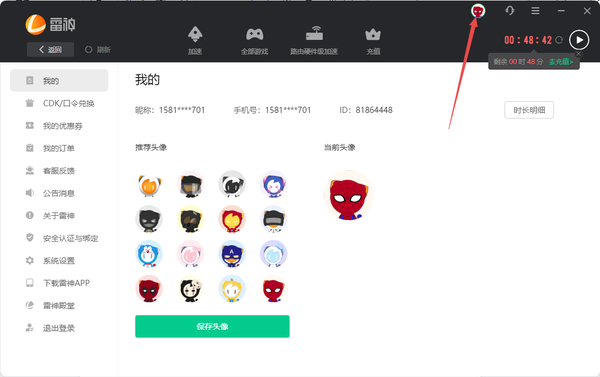
以上,就是小编为大家总结的关于雷神加速器更换账号头像的方法了,希望能够对大家有所帮助。